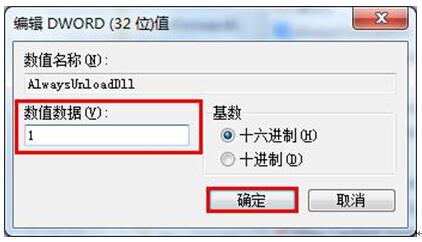ghost win7旗舰版安装后不忘处理多余的dll文件
一个使用过ghost win7旗舰版的用户都知道,电脑的运行及反应速度对于一台计算机来说有多么重要,没有人会喜欢自己的电脑很卡。所以我们可以进行清理ghost win7旗舰版dll文件的操作,这样做的目的就是提升系统的运行速度。今天大家就和小编一起来看看,在ghost win7旗舰版里面是如何清理dll文件的。
步骤一:当大家进入到ghost win7旗舰版过后,在我们的键盘上同时按下组合键Win+R快捷组合键进入系统的运行窗口,接着用户在系统的运行窗口里面输入regedit命令,单击键盘回车后打开系统的注册表编辑窗口我们接着进行下一步的具体操作 。
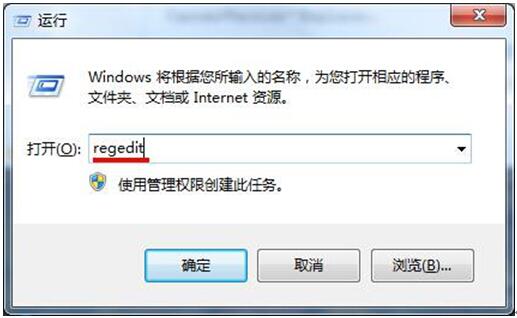
步骤二:在ghost win7旗舰版的注册表编辑器里面,大家按照这个次序依次打开HKkey_LOCAL_MACHINE--SOFTWARE--Microsoft--Windows--CurrentVersion--Explorer展开需要编辑的Explorer文件夹,接着我们在Explorer文件夹右侧的菜单上面找到一个名为“AlwaysUnloadDLL”的选项,如果我们没有这个选项的话,就需要在右侧窗口的空白位置点击鼠标的右键选择“新建——DWORD(32-位)值”新建一个这的项目。

步骤三:新建项目操作完成后大家将这一个新建的项目重命名为“AlwaysUnloadDLL”,接着用户将鼠标移动的这个刚刚新建的项目上面,使用鼠标的右键单击在右键菜单里面大家就能够看到一个名为“修改”的选项点击进入。
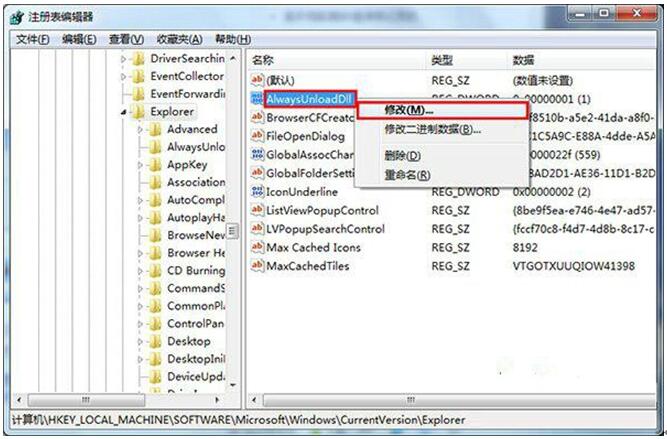
步骤四:紧接着大家把这个我们刚刚新建“AlwaysUnloadDLL”的数值数据修改成“1”并且点击确定按钮保存,最后选择重启电脑,那么从这时候开始只要大家在ghost win7旗舰版里面关闭的应用程序,系统同样的就会自动对叠文件进行清理,从而保证了ghost win7旗舰版运行速度的顺畅。